Como corrigir o Apple ID bloqueado no iPhone 13
Pode ser assustador escolher seu iPhone e receber a temida mensagem da Apple de que seu Apple ID está bloqueado. Veja como não entrar em pânico e desbloquear seu Apple ID no iPhone 13.
Sep 09, 2024 • Arquivado para: Desbloquear Dispositivos • Soluções comprovadas
Parte do motivo pelo qual você possui e usa dispositivos Apple é a confiabilidade dos dispositivos e a facilidade de usá-los. Isso começa com a qualidade do hardware e a sinergia com o software que executa o hardware, e a experiência do usuário que você tem. A Apple dá grande ênfase a isso, e com razão, pois este é um dos fatores que definem e diferenciam as pessoas escolhem o iOS da Apple em vez do Android do Google. Como com todas as coisas boas da vida, às vezes. Os smartphones desempenhando papéis fundamentais em nossas vidas hoje, desde pagamentos até experiências na internet até o trabalho feito para manter contato com as pessoas, qualquer coisa que nos impeça de usar nosso smartphone ou coloque em risco essa experiência é motivo de preocupação. Um Apple ID bloqueado é uma dessas coisas. Isso não acontece com frequência, na verdade, a maioria dos usuários nunca experimentará um Apple ID bloqueado, mas para aqueles que têm a sorte de ter uma experiência tão rara na vida, a ajuda está próxima. Tudo que você precisa fazer é relaxar e ler. No final, você terá um Apple ID desbloqueado.
Parte I: Diferença entre bloqueio de ativação e ID da Apple bloqueado
Apple sendo Apple, faz muito para garantir que os usuários obtenham a experiência mais suave possível ao interagir com seus produtos Apple, tanto hardware quanto software. No entanto, às vezes, as mensagens ficam confusas, e as pessoas não têm certeza do que é o quê. Uma dessas coisas é a diferença entre o bloqueio de ativação do iCloud e o Apple ID Bloqueado. Embora as pessoas sejam mais propensas a encontrar o Bloqueio de Ativação e menos propensas a encontrar o Apple ID Lock, elas são muitas vezes confusas quando encontram o Apple ID Bloqueado e lutam para descobrir o que isso significa e como resolver o problema.
Bloqueio de Ativação é quando seu dispositivo Apple suportado é bloqueado por uma série de razões. A razão mais comum é um dispositivo roubado que foi bloqueado por seu proprietário, no entanto, existem outras razões perfeitamente válidas, como um funcionário de saída esquecendo de assinar e apagar seu dispositivo Apple antes de submetê-lo de volta. O departamento de TI não seria capaz de redefinir esse dispositivo sem desligar o Procurar meu iPhone e o Bloqueio de Ativação no dispositivo.

Um Apple ID bloqueado geralmente acontece quando o usuário esquece sua senha para sua conta Apple ID e as tentativas de descobrir a senha não foram bem sucedidas. Às vezes, o Apple ID é bloqueado automaticamente em algumas condições, e isso exige que os usuários reiniciem sua senha para obter acesso. Um Apple ID bloqueado não significa que seu dispositivo esteja bloqueado para seu uso. Você pode continuar usando-o desde que você não tente usar outro Apple ID com ele, já que para fazer isso você teria que sair do seu Apple ID atual (que está bloqueado) e você não será capaz de fazer isso. Por outro lado, o Bloqueio de Ativação torna todo o dispositivo inutilizável até que a trava seja liberada.

Em suma, o Apple ID Bloqueado é sobre a conta de um usuário com a Apple, semelhante à forma como o Conta do Google funciona em dispositivos Android. O Apple ID Bloqueado bloqueia a conta de um usuário com a Apple, mantendo o uso completo do dispositivo, enquanto o Bloqueio de Ativação bloqueia o dispositivo e impede que qualquer pessoa o use até que as credenciais corretas sejam inseridas. Trata-se de verificar a propriedade do dispositivo e funciona para impedir o roubo de dispositivos Apple.
</ iv>Parte II: Verificando se o Apple ID está Bloqueado

Um Apple ID bloqueado é bastante inconfundível. Seu dispositivo continuaria dizendo que seu Apple ID está bloqueado para sua segurança. Seu Apple ID pode ser bloqueado ou desativado completamente se alguém tentou obter acesso à sua conta (e, obviamente, falhou). A Apple desativaria o acesso ao Apple ID a menos que você seja capaz de provar a propriedade legítima e redefinir a senha com sucesso.
Parte III: Razões para bloquear o Apple ID
Pode haver algumas razões pelas quais seu Apple ID está bloqueado. Você esqueceu a senha e agora ela está bloqueada já que inseriu a senha errada muitas vezes. Uma perspectiva mais assustadora, ainda que real, é que algum ator mal-intencionado tentou fazer login em sua conta Apple ID, mas falhou. Se tivessem conseguido, você teria recebido uma mensagem de que "seu Apple ID está sendo usado em outro dispositivo" agora.
A Apple faz muito para garantir que seu Apple ID permaneça seguro. Você confia na Apple com muitos de seus dados, incluindo dados financeiros por meio de seus cartões de crédito associados ao Apple ID para fazer compras na App Store e iTunes Store. Portanto, em parte do tempo, a Apple antecipa problemas bloqueando proativamente o Apple ID ou até mesmo desativando-o. Não é preciso dizer que às vezes é algo tão simples como um erro de software que se acredita ter bloqueado IDs da Apple para muitos usuários ao redor do mundo há um tempo atrás. Também é inteiramente possível que tenha sido algum ator malicioso sondando os servidores para contas.
Tudo isso resultará em um Apple ID bloqueado para que os usuários tenham que redefinir sua senha para obter acesso de volta.
Parte IV: como desbloquear o Apple ID no iPhone 13

É lamentável que você esteja enfrentando um Apple ID bloqueado. A Apple tenta o seu melhor para conscientizar os usuários sobre os protocolos de segurança que precisam seguir para minimizar e mitigar tais ocorrências infelizes, como o uso de autenticação de dois fatores, dispositivos confiáveis, números de telefone confiáveis, senhas, senhas, etc. que servem como impedimentos para impedir o acesso não autorizado a dispositivos e contas. No entanto, quando o infeliz acontece, o que fazer?
IV.I: Desbloquear Apple ID via Autenticação de Dois Fatores
A Apple implementou a autenticação de dois fatores há muito tempo para evitar acesso não autorizado às contas Apple ID. Se você tiver ativado, você poderá usar autenticação de dois fatores para desbloquear seu Apple ID novamente.
Passo 1: Vá para https://iforgot.apple.com.

Passo 2: Entre no seu Apple ID e prossiga.
Passo 3: Confirme seu número de celular associado ao Apple ID.


Passo 4: Use esse código para desbloquear seu Apple ID usando Autenticação de Dois Fatores.
IV.II Desbloquear Apple ID via Dr.Fone - Desbloquear Tela (iOS)
Dr.Fone é um nome que será instantaneamente familiar para qualquer um que já teve qualquer problema com seus dispositivos móveis e seria capaz de atestar a qualidade e eficácia deste software na correção de problemas de forma rápida e eficiente.
Dr.Fone é uma coleção de módulos cuidadosamente elaborados que ajudam quando mais necessário. Desde ajudá-lo a limpar seus dispositivos com segurança com a Data Eraser para manter sua privacidade quando você vende seu dispositivo ou dá-lo ao serviço e ajudá-lo a apagar não apenas lixo em seu dispositivo, mas também dados do usuário, como SMS (seja simples ou em lote) para liberar algum espaço no seu iPhone, para transferência telefônica que ajuda você a transferir facilmente dados você é seu telefone antigo para o seu novo iPhone 13, incluindo a restauração do iCloud Backups, o Dr.Fone é um utilitário venerável da Wondershare que faz tudo e faz jus ao seu nome. Naturalmente, esta ferramenta foi projetada para ajudá-lo a desbloquear seu Apple ID também.
Passo 1: Baixe Dr.Fone.
Passo 2: Inicie o Dr.Fone e selecione o módulo de Desbloquear Tela.

Passo 3: Clique em Desbloquear o Apple ID para iniciar o processo.
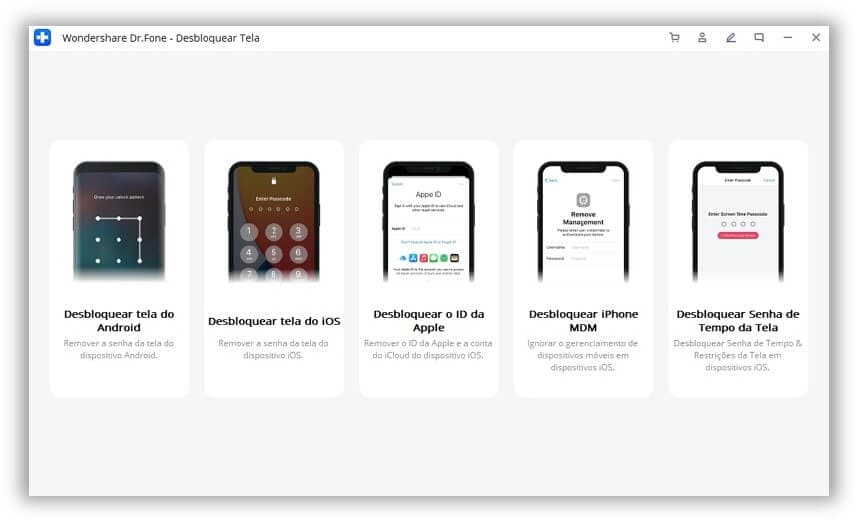
Passo 4: Conecte seu dispositivo ao computador e aguarde que o Dr.Fone - Desbloquear Tela (iOS) o detecte. Você deve saber a senha do seu dispositivo.

Você será solicitado no seu iPhone para confiar no computador, e então você precisará digitar a senha.
Passo 5: Desbloquear Apple ID via Dr.Fone - Desbloquear Tela (iOS) apagará o conteúdo do dispositivo. Você precisa confirmar isso digitando seis zeros (000 000) no popup.

Passo 6: Siga as instruções na tela para redefinir todas as configurações do iPhone e, em seguida, reiniciar para iniciar o processo de desbloqueio.

Dr.Fone - O Desbloqueio de Tela (iOS) irá notificá-lo quando o processo estiver concluído.
Part V: Conclusão
Considerando o quanto o Apple ID é fundamental para a nossa experiência com a Apple, pode ser incrivelmente irritante perceber que ele está bloqueado ou desativado, devido a qualquer motivo. Usamos nosso Apple ID para serviços iCloud em dispositivos Apple, para fazer compras na iTunes Store e App Store e pagamentos usando o Apple Pay. A Apple sabe disso e tem verificado no local para ter certeza de que apenas você está em posse de sua conta Apple ID o tempo todo. Ele pode causar um pouco de incômodo às vezes, já que se alguém fizer várias tentativas fracassadas de obter acesso à sua conta, a Apple bloqueará seu Apple ID até que você possa desbloqueá-lo com verificações adequadas e redefinir sua senha.
Categorias
Artigos Recomendados
Desbloquear Tela
- 1 Desbloquear Tela de iOS
- Desbloquear um iphone desativado sem iTunes
- Entrar / Sair do Modo DFU no iOS
- Maneiras de desbloquear iPhone sem senha
- Entrar / Sair do Modo de Recuperação no iPhone
- Desbloquear iPad Sem Código de Acesso
- 2 Desbloquear Tela de Android
- Softwares para Desbloquear Android
- Desbloquear Android sem reset de fábrica
- Esquecer Senha Padrão / Código PIN do Samsung
- Contornar Bloqueio de Tela da Samsung
- Softwares de Desbloqueio para Samsung
- 3 Dicas de Cartão SIM e Mais
- Acessar Android com Tela Quebrada
- Recuperar Contatos do Android com Tela Quebrada
- Como Reparar Samsung Galaxy com Tela Preta
- Tutorial para Alterar IMEI do Android Sem Fazer Root






Alexandre Garvalhoso
staff Editor